Hvordan lage en enkel Access-database Adressebok
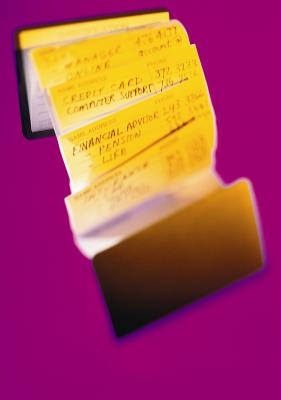
Microsoft Access gir en ideell beliggenhet for å lagre kontaktene i adresseboken. I stedet for å søke etter kontakter i e-post eller i en haug med papirarbeid, holde kontaktene dine i ett sentralt sted. Etter å ha laget en adressebok i Access, kan du sende brev og e-post fra databasen. Enten du bruker Access personlig eller profesjonelt, kan du opprette en ny tabell og fylle den med data for å produsere en adressebok.
Bruksanvisning
1 Opprett en ny Microsoft Access database, eller åpne en eksisterende database fra "File" fanen på båndet på toppen av siden. Du kan integrere din adressebok med andre tabeller for å maksimere mulighetene i databasen ved hjelp av en eksisterende Access database. Hvis du bare vil databasen til å lagre dine kontakter, opprette en ny database fra grunnen av.
2 Velg fanen "Create" av båndet, og klikk på "Table Design" -knappen. Dette skaper en tabell fra en tom mal og lar deg legge inn de aktuelle feltene og datatyper. En tabell ser ut som et Excel-regneark, men det har en definert indre struktur som du avgjøre i "Design View" av bordet.
3 Skriv inn feltene du vil tilgjengelig i "Field Name" kolonnen i tabellen design rutenettet. Feltene skal inneholde "Name", "Telefon", "Gateadresse", "E-post" og alle andre aktuelle feltene. La "datatype" som "Tekst" for de fleste av dine felt, bortsett fra eventuelle numeriske felt som "Telefon".
4 Høyreklikk på den unike identifikator og velg "Primary Key". "primærnøkler" tillate deg å bygge relasjoner mellom tabeller. Siden "Primary Key" -feltet har et unikt sett med tegn for hver post, tegnene bidra til å finne poster i tabellen.
5 Velg "Home" -fanen på båndet, klikker du på "Vis" og velg "Datablad View." Skriv inn all din adressebok informasjon inn i tabellen og trykk på "Lagre" -ikonet i øverste venstre hjørne. Klikk på pilen i feltet header og velg "Sort A til Z" eller "Sort Z til A" for å endre rekkefølgen.
Hint
- Formater "Telefonnummer" -feltet for å vise alle telefonnumrene på en konsekvent format. Velg "Input Mask Wizard" fra "Feltegenskaper" av bordet "Design View" og velg "telefonnummer".
